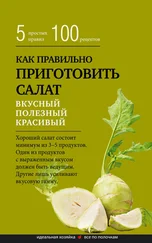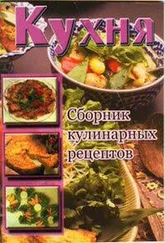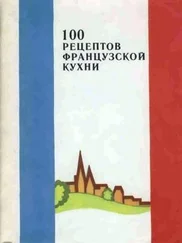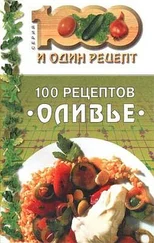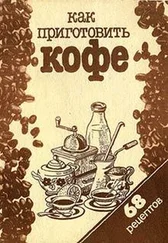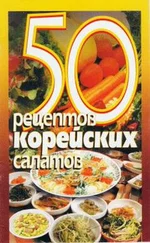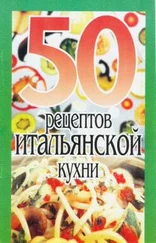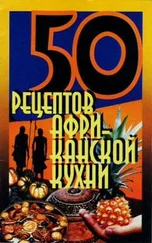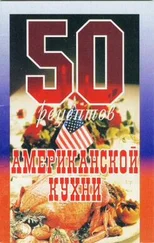#endif
#endif // WIN32
#ifndef GEORGERINGO_DECL
# define GEORGERINGO_DECL
#endif
// Печатает "George, and Ringo\n"
#ifdef __MWERKS__
# pragma export on
#endif
GEORGERINGO_DECL void georgeringo();
#ifdef __MWERKS__
# pragma export off
#endif
#endif // GEORGERINGO_HPP_INCLUDED
georgeringo/georgeringo.cpp
#include "george.hpp"
#include "ringo.hpp"
#include "georgeringo.hpp"
void georgeringo() {
george();
ringo();
}
Заголовок georgeringo.hpp содержит несколько сложных директив препроцессора. Если вы их не понимаете, не страшно. Я объясню их в рецепте 1.4.
Наконец, исходный код исполняемого файла hellobeatles представлен в примере 1.3. Он состоит из единственного исходного файла hellobeatles.cpp , который просто включает заголовки johnpaul.hpp и georgeringo.hpp и вызывает функцию johnpaul(), а вслед за ней — функцию georgeringo().
Пример 1.3. Исходный код hellobeatles
hellobeatles/ hellobeatles.cpp
#include "johnpaul/johnpaul.hpp"
#include "georgeringo/georgeringo.hpp"
int main() {
// Печатает "John, Paul, George, and Ringo\n"
johnpaul();
georgeringo();
}
1.1. Получение и установка GCC
Проблема
Вы хотите получить GCC — свободно распространяемый компилятор GNU C/С++.
Решение
Решение зависит от вашей операционной системы.
Windows
Установите MinGW, Cygwin или оба.
Чтобы установить MinGW, посетите страницу MinGW по адресу www.mingw.org и проследуйте по ссылкам до страницы загрузки MinGW. Скачайте последнюю версию программы установки MinGW, которая должна иметь имя MinGW-<���версия>.exe .
Далее запустите программу установки. Она попросит вас указать, куда вы хотите установить MinGW. Также она может спросить, какие пакеты вы хотите установить, - как минимум вы должны установить gcc-core , gcc-g++ , binutils и среду выполнения MinGW, но можно установить и другие. По окончании установки вы сможете запустить из командной строки Windows gcc , g++ , ar , ranlib , dlltool и некоторые другие инструменты GNU. Вам может потребоваться добавить директорию bin установки MinGW в переменную среды окружения PATH, с тем чтобы эти инструменты в командной строке вызывались по их имени, без указания полного пути к ним.
Чтобы установить Cygwin, посетите страницу Cygwin по адресу www.cygwin.com и для загрузки программы установки Cygwin проследуйте по ссылке Install Cygwin Now . Далее запустите программу установки. Она попросит вас выбрать несколько опций, таких как путь, куда следует устанавливать Cygwin.
 Я подробно описываю процесс установки Cygwin, потому что он может оказаться несколько запутанным, в зависимости от того, что вы хотите установить. К тому моменту, как вы будете читать эту книгу, этот процесс может измениться, и, если это произойдет, он, возможно, станет проще.
Я подробно описываю процесс установки Cygwin, потому что он может оказаться несколько запутанным, в зависимости от того, что вы хотите установить. К тому моменту, как вы будете читать эту книгу, этот процесс может измениться, и, если это произойдет, он, возможно, станет проще.
Наиболее важным выбором является выбор пакетов. Если у вас достаточно места на диске и высокоскоростное соединение с Интернетом, я рекомендую устанавливать все пакеты. Чтобы сделать это, щелкните на слове Default (По умолчанию) рядом со словом All (Все) в верхней части иерархии пакетов. После паузы (возможно, продолжительной) слово Default должно измениться на Install (Установить).
Если места на диске недостаточно или у вас медленное соединение с Интернетом, можете выбрать меньшее количество пакетов. Чтобы выбрать только инструменты разработки, щелкните на слове Default рядом со словом Devel. После паузы (возможно, продолжительной) слово Default должно измениться на Install. Для выбора еще меньшего набора пакетов раскройте список пакетов для разработки, щелкнув на пиктограмме + рядом со словом Devel. Выберите пакеты gcc-core , gcc-g++ и make , щелкнув на слове Skip (Пропустить) напротив каждого из этих пакетов, в результате чего это слово сменится на Install.
По окончании выбора пакетов нажмите на Finish (Готово) . Когда программа установки завершит работу, директория установки Cygwin должна содержать файл cygwin.bat . Запуск этого сценария приведет к отображению оболочки Cygwin — среды с командной строкой, из которой можно запускать gcc , g++ , ar , ranlib , dlltool , make и любые другие установленные вами утилиты. Процесс установки добавляет поддиректорию bin установки Cygwin в переменную среды окружения PATH, так что запускать эти утилиты можно также и из оболочки Windows cmd.exe . Однако вы увидите, что оболочка Cygwin — порт оболочки bash — гораздо удобнее для запуска утилит GNU.
Читать дальше

 Я подробно описываю процесс установки Cygwin, потому что он может оказаться несколько запутанным, в зависимости от того, что вы хотите установить. К тому моменту, как вы будете читать эту книгу, этот процесс может измениться, и, если это произойдет, он, возможно, станет проще.
Я подробно описываю процесс установки Cygwin, потому что он может оказаться несколько запутанным, в зависимости от того, что вы хотите установить. К тому моменту, как вы будете читать эту книгу, этот процесс может измениться, и, если это произойдет, он, возможно, станет проще.